この記事には広告を含む場合があります。
記事内で紹介する商品を購入することで、当サイトに売り上げの一部が還元されることがあります。
ども。あいしんくいっと(@ithinkitnet)です。
子供が3DSを持っていると、
 子供
子供
って言われることがあると思います。
3DSをインターネットに接続すると「無料/有料のゲームのダウンロード」が出来たり、「ゲームデータ/本体ファームウェアの更新」が出来たり、「YOUTUBEが見れたり」と3DSで出来ることの幅がぐ〜んと広がります。
特に 3DSでYOUTUBEで動画が見れる というのは大きいですね。
下手な3DSのゲーム買うよりも、よっぽど役に立ってます。
たまにアップデートでyoutubeが利用出来なくなるという現象が発生してるみたいですが、それでも子供は3DSでyoutubeを頻繁に利用しているようです。
我が家には3DSが2台ありますが、当然2台ともWiFi接続しています。
3DSをインターネットに繋ぐのはそんなに難しくは無いのですが、いくつかの条件を満たしていないと、キチンと設定しても3DSをインターネットに繋ぐことは出来ません。

今回は過去にハマった経験を活かし、3DSがインターネットに繋がらないときに確認したい項目を挙げておきたいと思います。
「3DSがインターネットに繋がらない!」とお悩みの方の参考となれば。
クリック可能な目次
3DSをインターネットに接続する際に確認したい項目
3DSをインターネットに接続するにはいくつかの条件があります。
それらは以下の通りです。
無線LAN(WiFi)環境があること
まぁ、当たり前ですね。
そもそも、3DSに有線LANのポートはありません。
なので、WiFi環境があることが前提となります。
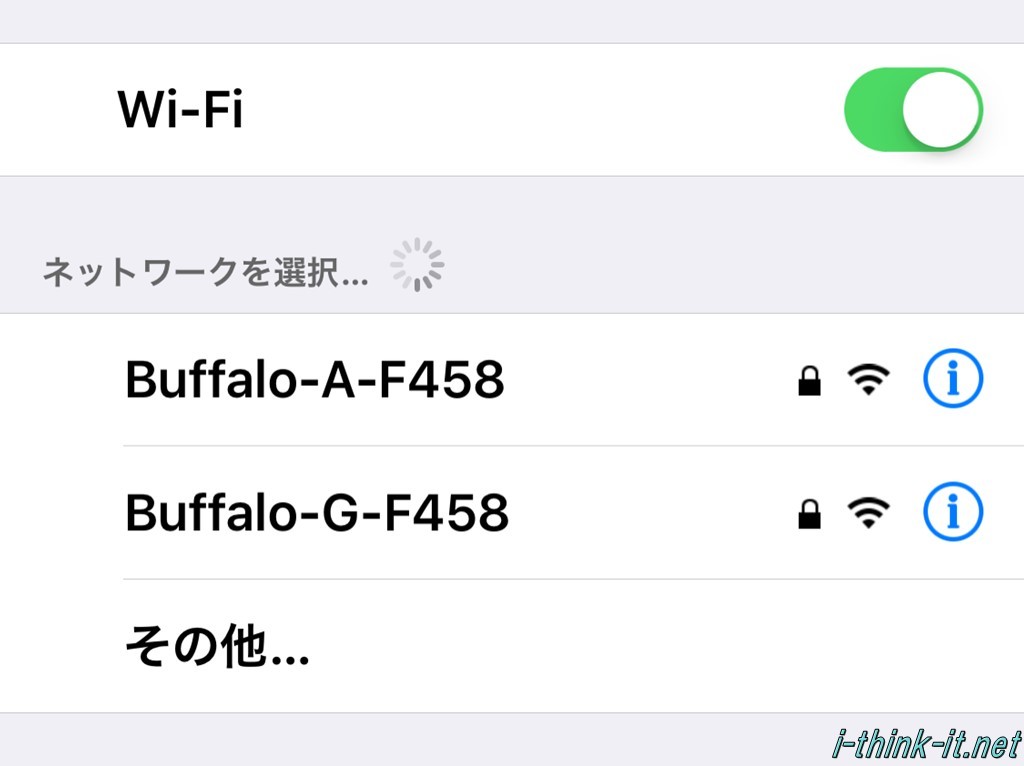
旧3DSのWiFiスイッチは「オン」
New3DSだと物理スイッチは無くなったのですが、旧3DSの場合は「物理的なスイッチ」が付いてますので「オン」にして下さい。

WiFiルーターを入れ替えたらこちらも。
 WiFiルーター(無線LANルーター)入れ替え時の注意点、確認しておきたいこと
WiFiルーター(無線LANルーター)入れ替え時の注意点、確認しておきたいこと
ルーターの設定がDHCPであること
デフォルトだとWiFi(無線LAN)ルーターの設定は「DHCP」なので問題は無いかと思いますが、私のように下手(笑)にITに詳しくなると、自宅の機器を固定IPで管理してたりするんですね。
ですが、3DSには固定IPを振ることが出来ないので、固定IP環境では使えません。
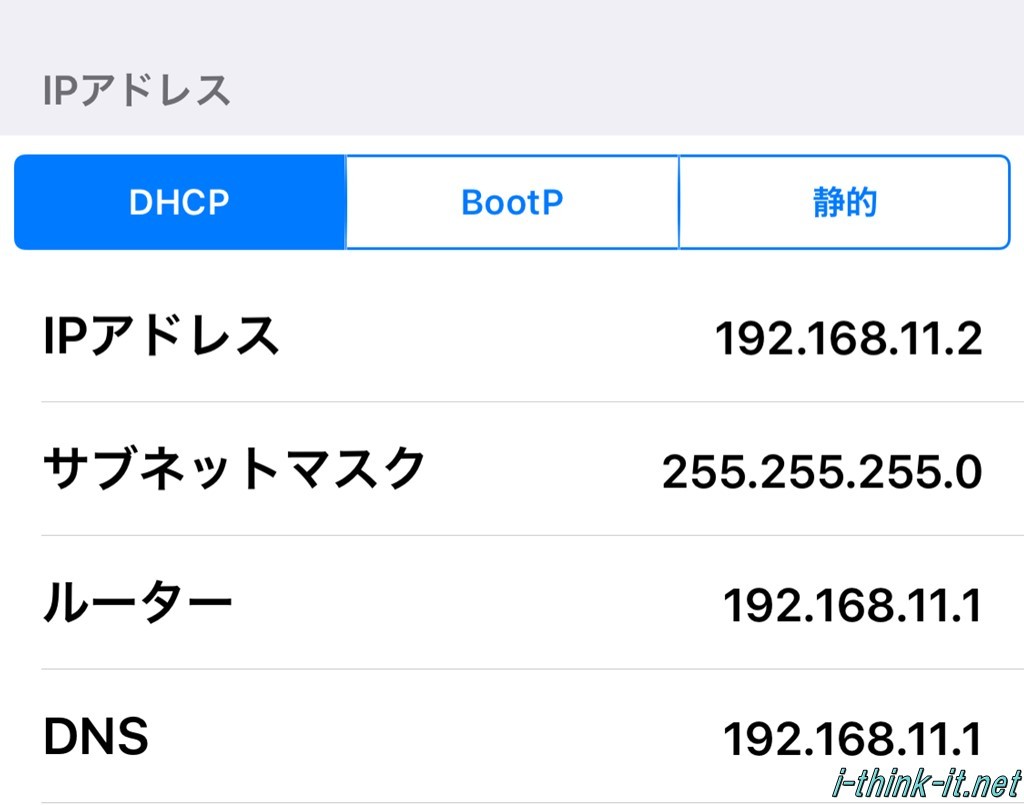
私はコレで大いにハマりましたので、必ず自宅の環境がDHCP環境であることを確認して下さい。
固定IP環境の場合、速やかにDHCP環境に変更して下さいw
あと、「WiFiに接続している機器があまりにも多い場合はDHCPのIP払い出し個数が上限を超えてしまっている」といった可能性も考えられますので、一時的に「WiFiに接続している機器の数を減らしてみる」のも効果があるかも知れません。
MACアドレスフィルタリングを許可する
ハイ。コレも忘れがちです。
「ちゃん設定したのにインターネットに繋がらない、おかしいな〜?」
なんて時にはコチラも疑いましょう(コレもハマりました・・・)
まぁ、普通の人はMACアドレスフィルタリングなんてしてないとは思いますけどねw
ちなみに、このMACアドレスフィルタリングを使えば、簡単にインターネット接続を管理することが出来ちゃいます。
対象機器全てのMACアドレスを登録する手間はありますが、いったん登録してしまえば後は自由に制御することが出来ます。
子供が3DSをやり過ぎて困ってる(汗)といった方は、3DSを一時的にインターネットに接続出来なくしてしまうのも一つの手かも知れません。
(設定消してもいいのですが、また設定し直すのは手間なので・・・)
MACアドレスフィルタリングのやり方は下記の記事を参考にして下さい。
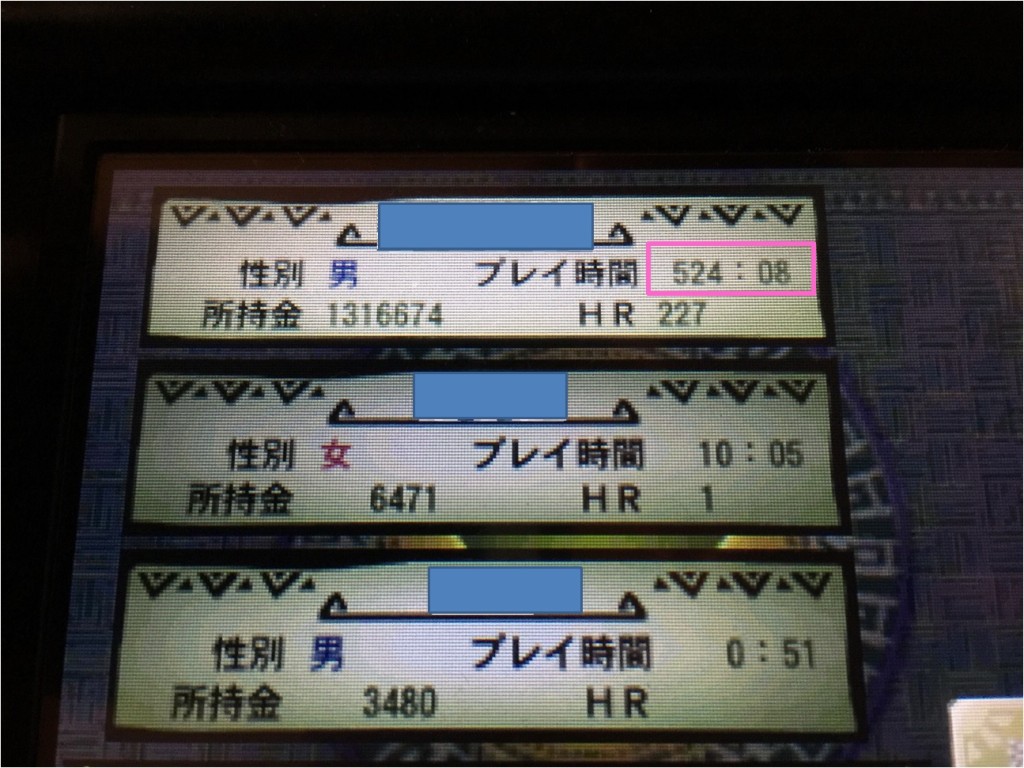 子供の3dsやり過ぎ防止はどう対処する?私はMacアドレスフィルタリングで防ぐ!
子供の3dsやり過ぎ防止はどう対処する?私はMacアドレスフィルタリングで防ぐ!
3DS以外の機器で無線LANが使えるか確認
上記に挙げた項目で事象が改善しない場合、「3DS以外の機器でインターネットが使えるか」試してみてください。
もし、スマホなどでも同様にインターネットが使えないようであれば、無線LANルーター自体がおかしくなっている(ハングってる)可能性が考えられます。
なので、そんな時は無線LANルーターを再起動してみても良いかも知れません。
ちなみに家庭用の無線LANルータであれば、電源の抜き差しで再起動出来ます。
任天堂のサイト自体が落ちている
ニンテンドーのネットワークサービス自体が落ちている場合もあります。
そうなるともうお手上げなので、任天堂がサービスを復旧してくれるまで待ちましょう。
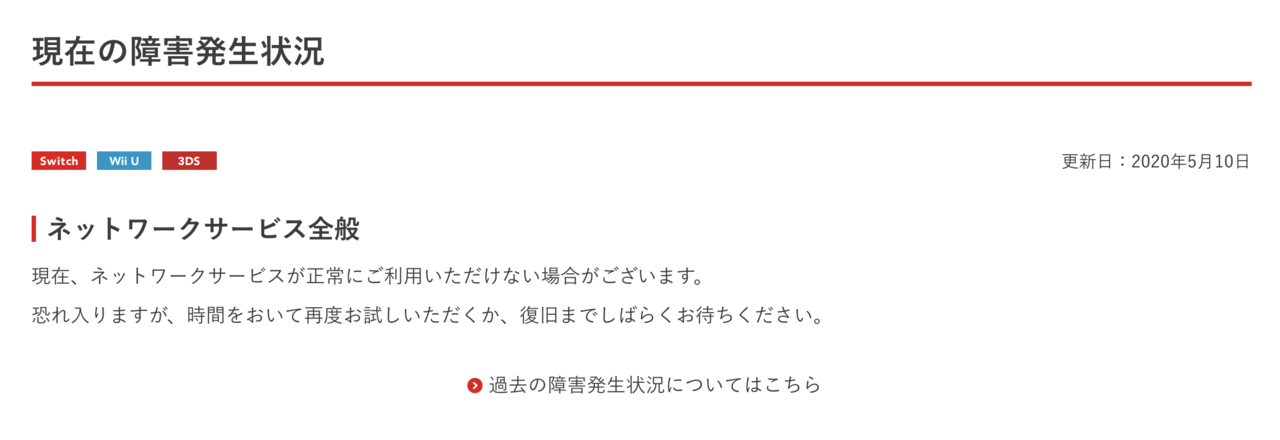
最後にまとめ
では、3DSがインターネットに繋がらない時に確認したい項目についてまとめておきます。
- 無線LAN(WiFi)環境があること
- 旧3DSのWiFiスイッチは「オン」
- ルーターの設定がDHCPであること
- MACアドレスフィルタリングを許可する
- 追記:3DS以外の機器で無線LANが使えるか確認
- 追記:ニンテンドーネットワークサービス自体が停止している
上に挙げた対処を行ったら、3DSに接続テスト機能があるので試してみるとよいです。インターネットに接続出来るか、出来ないか、すぐに結果を知ることが出来ます。
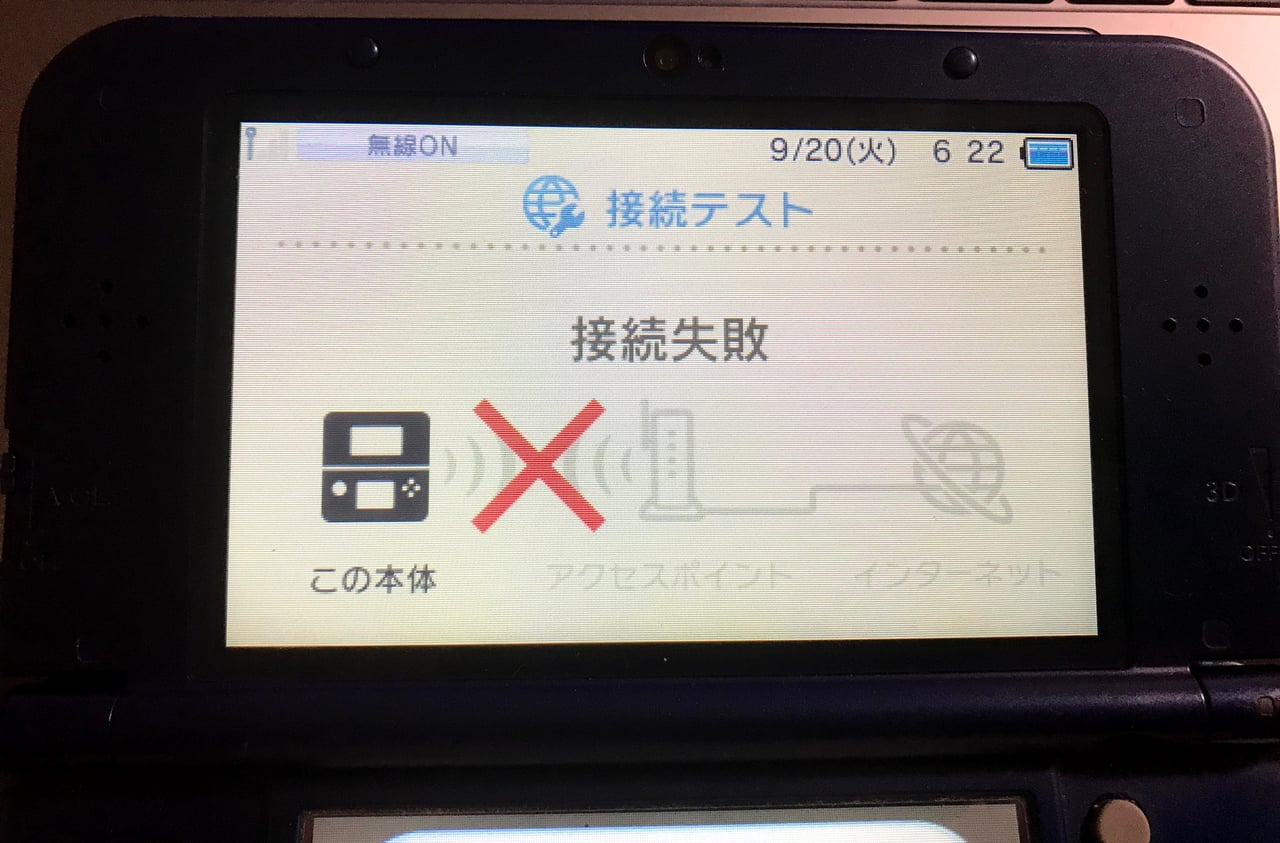
3DSをインターネットに接続することは出来ましたか?
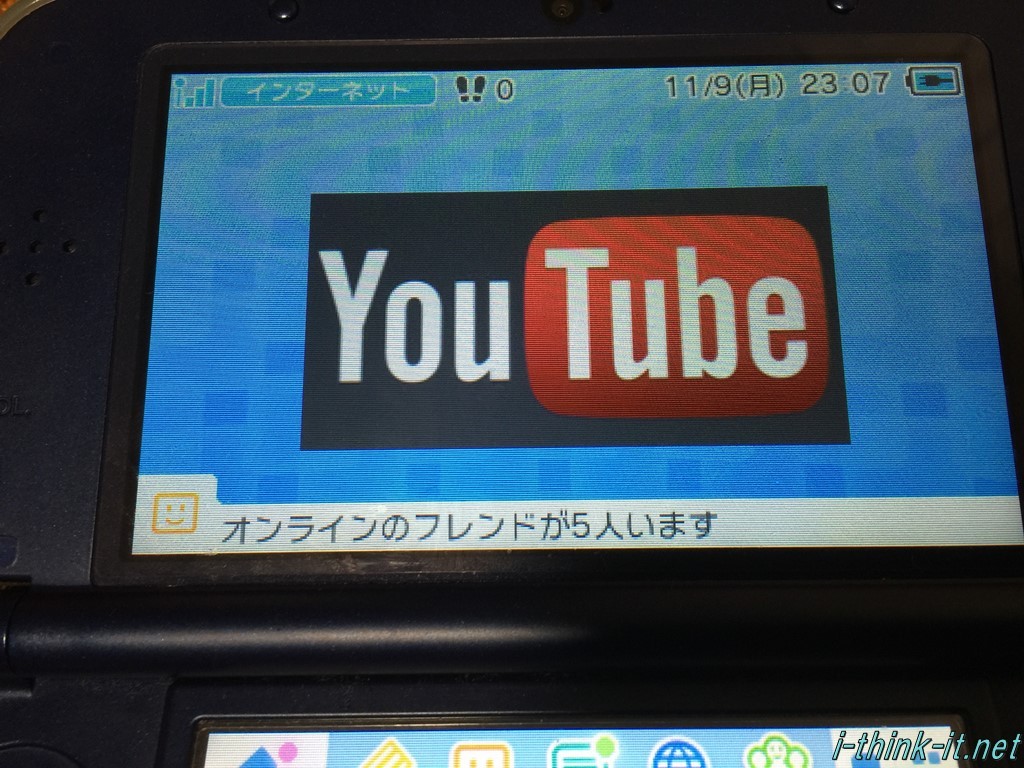
3DSをインターネットにキッチリと接続して、
 ithinkit
ithinkit
と、 “ドヤ顔” 出来ると良いですねー(笑)
以上、あいしんくいっとでした(^o^)


